Introducción
Este documento describe el proceso para colocar los registros PRT en los dispositivos ATA MPP de Cisco.
Prerequisites
Requirements
Cisco recomienda que tenga conocimiento sobre estos temas:
- Administración del concentrador de control
- Dispositivos multiplataforma (MPP)
- Dispositivo de contraseña de administrador
- Cómo acceder a la página web de Cisco ATA.

Nota: Para los dispositivos aprovisionados con Webex Calling (WxC), solicite la contraseña al soporte de WxC; para los dispositivos de restablecimiento de fábrica, la contraseña es admin.
La información que contiene este documento se creó a partir de los dispositivos en un ambiente de laboratorio específico. Todos los dispositivos que se utilizan en este documento se pusieron en funcionamiento con una configuración verificada (predeterminada). Si tiene una red en vivo, asegúrese de entender el posible impacto de cualquier comando.
Antecedentes
Un registro de la herramienta de informe de problemas (PRT) es un archivo que contiene registros y otros archivos para ayudar a un ingeniero de Cisco a resolver un problema.
Wjem Cisco ATA 191 o 192 tiene problemas para descargar el archivo de configuración o registrarse en los servicios de llamada de Webex, el análisis de un registro PRT puede ayudar a descubrir cuál es el origen del problema.
Procedimiento
Paso 1. Navegue hasta https://IP_ADDRESS_ATA/ .

Nota: La dirección IP predeterminada para un ATA es 192.168.15.1
Paso 2. Se abre una página de inicio de sesión. Puede iniciar sesión en esta página con el nombre de usuario admin y una contraseña. A continuación, seleccione el botón Iniciar sesión.
 Página de inicio de sesión
Página de inicio de sesión
Paso 3. Seleccione la opción Administración en el menú superior.
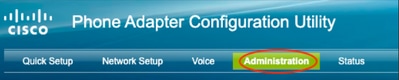 Menú superior
Menú superior
Paso 4. Seleccione la opción Log (Registro) y en ese seleccione PRT Viewer en el menú de la izquierda.
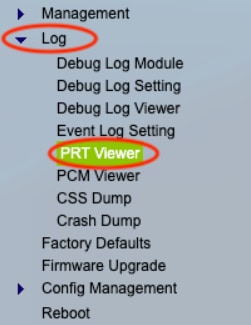 Menú izquierdo
Menú izquierdo
Paso 5. Seleccione la opción Generar PRT para crear un nuevo archivo prt-log.tar.gz.
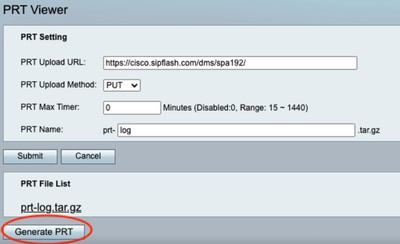 Generar PRT
Generar PRT
Paso 6. Aparece una nueva pantalla que confirma que se está creando el registro PRT.
 Generación de PRT
Generación de PRT
Paso 7. Un nuevo archivo prt-log.tar.gz es el resultado.
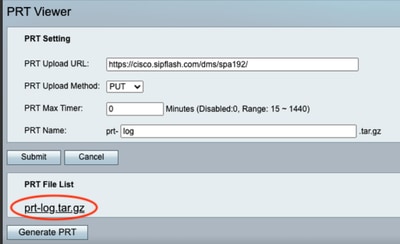 Nuevo archivo PRT
Nuevo archivo PRT
Paso 8. Haga clic con el botón derecho en el enlace prt-log-tar.gz y elija Guardar enlace como... para descargar los registros.
Información Relacionada



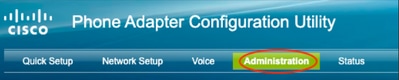
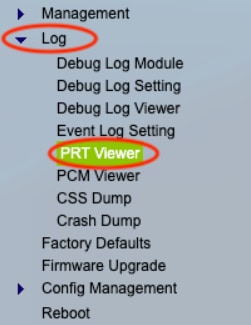
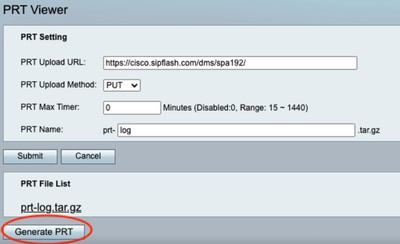

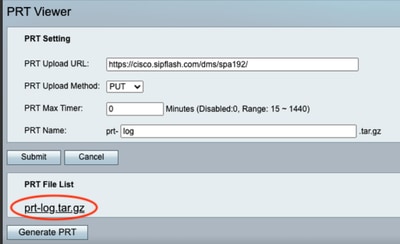
 Comentarios
Comentarios